
精品为您呈现,快乐和您分享!
收藏本站
应用简介
Gihosoft VideoEditor 是一款视频编辑软件。编辑器支持无损视频编辑。多个视频可以一起编辑然后合并。它易于使用且功能强大。有需要的用户可以下载。
Gihosoft Video Editor 是一款视频编辑软件。编辑器支持无损视频编辑。多个视频可以一起编辑然后合并。它易于使用且功能强大。有需要的用户可以下载。
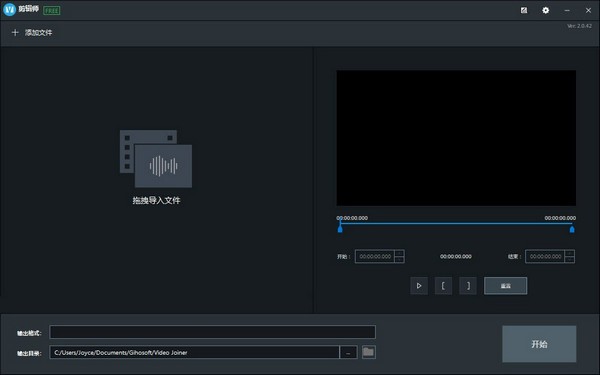
基本介绍
Editor视频合并剪切软件是目前最快的免费无水印视频编辑工具,可以剪切合并视频,支持无损视频编辑。它可以随时剪切各种格式的视频,还支持多个相同格式或不同格式的视频文件的合并。 Editor的视频合并和剪切软件操作非常简单。您只需导入视频文件,选择要剪切的视频的开始和结束位置,单击剪切按钮,即可立即完成!合并视频更加简单。只需导入两个或多个视频,软件就会自动切换到视频合并模式。单击合并按钮即可立即导出文件!速度快、无损画质、无水印、无广告。
支持AVI、MP4、FLV、MOV、RMVB、3GP、WMV等多种音视频格式的无损切割,切割后视频清晰度和屏幕尺寸保持不变。视频合并支持任意不同视频格式的合并,速度极快,功能非常强大!

软件特点
1.音视频剪切合并。
2.无损编辑,无需再次转码,剪切合并的视频保持原有质量和清晰度,操作简单快捷。
3.剪切合并速度超快,非常适合处理大容量视频和无人机拍摄的视频。合并任意数量的视频文件时,可以根据需要重新排序。
4.非常友好的用户界面,快速捕捉您想要的视频片段。
5.免费,无广告,无水印,无强行开头和结尾。
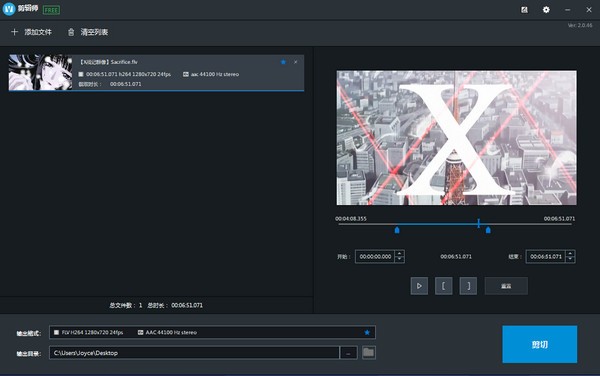
指示
如何使用JIHOSOFT Editor Video Cut Merger来剪切视频:
第1步:点击“添加视频”按钮导入视频文件
步骤2:将进度条两端拖动到要开始剪切的时间点和要结束剪切的时间点。
第三步:点击“剪切”按钮,完成视频剪切
如何使用JIHOSOFT Editor Video Cut Merger合并视频:
第1 步:选择“添加视频”按钮导入两个或更多视频
步骤2:根据需要调整导入视频文件的顺序。
步骤3:您可以设置任何视频文件中要合并的部分。默认情况下,其他部分将被删除且不合并。
第四步:点击“合并”按钮完成视频合并
变更日志
1.提高不同格式视频文件的合并速度;
2、解决导出文件在部分电脑上画质不清晰的问题。
热门攻略
热门资讯